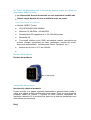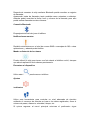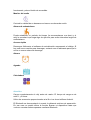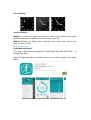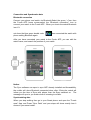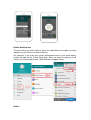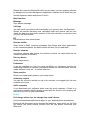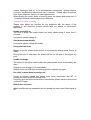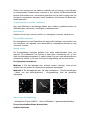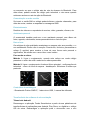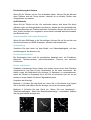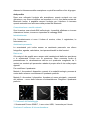MyKronoz SWB17 Manuale del proprietario
- Categoria
- Orologi
- Tipo
- Manuale del proprietario
Questo manuale è adatto anche per
La pagina si sta caricando...
La pagina si sta caricando...
La pagina si sta caricando...
La pagina si sta caricando...
La pagina si sta caricando...
La pagina si sta caricando...
La pagina si sta caricando...
La pagina si sta caricando...
La pagina si sta caricando...
La pagina si sta caricando...
La pagina si sta caricando...
La pagina si sta caricando...
La pagina si sta caricando...
La pagina si sta caricando...
La pagina si sta caricando...
La pagina si sta caricando...
La pagina si sta caricando...
La pagina si sta caricando...
La pagina si sta caricando...
La pagina si sta caricando...
La pagina si sta caricando...
La pagina si sta caricando...
La pagina si sta caricando...
La pagina si sta caricando...
La pagina si sta caricando...
La pagina si sta caricando...
La pagina si sta caricando...
La pagina si sta caricando...
La pagina si sta caricando...
La pagina si sta caricando...
La pagina si sta caricando...
La pagina si sta caricando...
La pagina si sta caricando...
La pagina si sta caricando...
La pagina si sta caricando...
La pagina si sta caricando...

Funzioni
Salute e fitness
Podometro
Accelerometro integrato che controlla e registra l'allenamento, i grassi
bruciati, la temperatura, la velocità e la distanza..
Monitoraggio del sonno
Accelerometro integrato che controlla e registra il sonno e controlla lo stato di
salute.
Allarme sedentarismo
Accelerometro incorporato che avvisa l'utente quando è seduto da molto
tempo ed è ora di alzarsi e fare una pausa.
Assistente per lo smartphone
Invio di informazioni
Dopo aver collegato lo smartphone con lo smartwatch e installato la app APK,
l'orologio consentirà di effettuare tutte le forme più comuni di comunicazione.
Portandolo al polso, è possibile dare anche una dimensione fisica agli avvisi e
alle notifiche. Ad esempio, si percepisce un leggero tocco ad ogni messaggio
ricevuto. (Visualizzazione dell’identità del chiamante, notifiche SMS, push dei
messaggi: QQ, WeChat, Twitter, Facebook, WhatsApp, notizie e informazioni
sulle applicazioni, impostazioni di sistema, avvisi programmati, promemoria,
impostazione dell’ora, ecc.)
Telefono Bluetooth
Dopo che il telefono sarà collegato con l'orologio, tutte le chiamate saranno
trasferite all'orologio tramite Bluetooth. E con l’orologio al polso, se non ci si
rende conto di ricevere una telefonata, saranno una vibrazione e un suono di
segnalazione ad avvisare.
Messaggi Bluetooth
Dopo che il telefono sarà collegato con l'orologio, tutti i messaggi SMS
saranno trasferiti all'orologio tramite Bluetooth. E con l’orologio al polso, se
non ci si rende conto di ricevere un messaggio, saranno una vibrazione e un
suono di segnalazione ad avvisare.
Telecomando della fotocamera
Dopo aver collegato il telefono con l'orologio, è possibile controllare a

distanza la fotocamera dello smartphone e quindi fare selfies e foto di gruppo.
Anti-perdita
Dopo aver collegato l’orologio allo smartphone, questo avviserà con una
vibrazione o un suono di allarme nel momento in cui è fuori dalla portata del
Bluetooth. Inoltre, è possibile cercare l'orologio con il telefono e viceversa
quando entrambi sono all'interno della portata del Bluetooth.
Comunicazione e social network
Se si inserisce una scheda SIM nell’orologio, è possibile effettuare e ricevere
chiamate ed inviare, ricevere e rispondere ai messaggi SMS.
Intrattenimento
Per l’intrattenimento ci sono il lettore di musica, video, il registratore, la
fotocamera, ecc
Assistente personale
Lo smartwatch può inoltre essere un assistente personale con album
fotografico, agenda, calcolatrice, temi personalizzabili e altre funzioni.
Data e ora
Gli orologi di alta qualità sono sempre stati caratterizzati dalla loro precisione
e lo smartwatch Prixton non fa eccezione. Esso consente inoltre di
personalizzare la visualizzazione dell’ora sul quadrante scegliendo tra 3
opzioni per renderlo più personale e adatto al proprio stile di vita e alla propria
agenda.
Per modificare il quadrante:
Metodo 1: Accendere il dispositivo; quando è in modalità orologio, premere al
centro dello schermo e selezionare il quadrante preferito.
Metodo 2: Accendere il dispositivo. Accedere al menu principale - parametri
del telefono – menu dello schermo di attesa/sblocco. Scegliere il quadrante
preferito.
7. Contenuti dell’imballaggio
1 Smartwatch Prixton SWB17, 1 cavo micro USB, 1 manuale per l’utente
Scaricare il software di sincronizzazione

Telefoni Android
Scaricare l'applicazione Fondo SmartDevice da Play Store, la piattaforma per
il download di applicazioni per Android, o scannerizzare il codice QR presente
sulla scatola. Scaricare l'applicazione per sincronizzare l’orologio con il
telefono Android. Questa applicazione viene utilizzata solo per sincronizzare
l'orologio con il telefono, non utilizzerà dati mobili.
Se si è già scaricato il software relativo, verificare la versione e utilizzare
l'ultimo software di sincronizzazione a disposizione per garantirne il corretto
funzionamento. Aggiornare il software di sincronizzazione ogni volta che esce
una nuova versione.
IPhone
Scaricare l'applicazione Fundo SmartDevice da App Store, la piattaforma per
il download di applicazioni per iOS, o scannerizzare il codice bidimensionale
per iOS presente sulla scatola e installarlo.
Connessione Bluetooth e funzione di sincronizzazione
Dal telefono all’orologio
Impostazione dell'orologio: attivare il Bluetooth, cercare i dispositivi e quando
si trova il dispositivo "SWB17 Prixton" premere per abbinarlo, accettare anche
sul telefono per completare la connessione.
Scegliere "Si" quando si riceve una richiesta per la lista dei contatti. Inoltre, è
meglio scegliere "Non ricordare la prossima volta", così non comparirà di
nuovo ogni volta che si connette.
Attenzione: Il software di sincronizzazione se è già installato ed è accessibile
può aprire l'applicazione. Dopo 2 - 5 minuti il telefono indicherà che si è
stabilita la connessione Bluetooth. Anche l'orologio notifica la connessione
Bluetooth. A quel punto la sincronizzazione verrà attivata. I messaggi ricevuti
sul telefono verranno sincronizzati con l'orologio.
Dall'orologio al telefono
Accedere al quadrante Bluetooth dell'orologio, premere su “Cerca nuovo
dispositivo”. Una volta trovato il proprio telefono (ad esempio Samsung S5),
selezionare “connessione”. Il resto della procedura è uguale a quella descritta
nel paragrafo 4.3.1.
Istruzioni
Caricare completamente la batteria prima di usare l'orologio. Il tempo di carica
è di circa un'ora.
Utilizzare gli accessori in dotazione o quelli del proprio telefono Android.
Non è possibile scollegare il Bluetooth una volta superata la distanza di
portata. Dopo aver attivato la funzione anti-perdita, non è possibile utilizzare

la funzione di ricerca prima di ristabilire la connessione Bluetooth.
Ripristinare la connessione Bluetooth qualora si fosse persa
occasionalmente. È necessario accettare la sincronizzazione dei contatti per
poterne disporre sull'orologio.
Durante la riproduzione di musica, alcuni nomi di canzoni non verranno
visualizzati. Questo è normale ed è dovuto al funzionamento interno di
Android.
La pagina si sta caricando...
La pagina si sta caricando...
-
 1
1
-
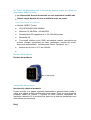 2
2
-
 3
3
-
 4
4
-
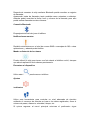 5
5
-
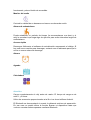 6
6
-
 7
7
-
 8
8
-
 9
9
-
 10
10
-
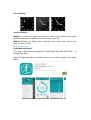 11
11
-
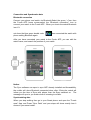 12
12
-
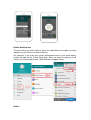 13
13
-
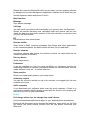 14
14
-
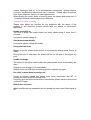 15
15
-
 16
16
-
 17
17
-
 18
18
-
 19
19
-
 20
20
-
 21
21
-
 22
22
-
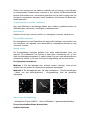 23
23
-
 24
24
-
 25
25
-
 26
26
-
 27
27
-
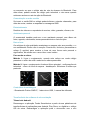 28
28
-
 29
29
-
 30
30
-
 31
31
-
 32
32
-
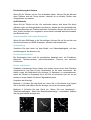 33
33
-
 34
34
-
 35
35
-
 36
36
-
 37
37
-
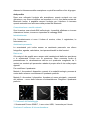 38
38
-
 39
39
-
 40
40
-
 41
41
-
 42
42
MyKronoz SWB17 Manuale del proprietario
- Categoria
- Orologi
- Tipo
- Manuale del proprietario
- Questo manuale è adatto anche per
in altre lingue
- English: MyKronoz SWB17 Owner's manual
- français: MyKronoz SWB17 Le manuel du propriétaire
- español: MyKronoz SWB17 El manual del propietario
- Deutsch: MyKronoz SWB17 Bedienungsanleitung
- Nederlands: MyKronoz SWB17 de handleiding
- português: MyKronoz SWB17 Manual do proprietário
Documenti correlati
Altri documenti
-
PRIXTON SW21 Manuale del proprietario
-
fontastic LEMA 610CH Multifunctional Smartwatch Manuale utente
-
myPhone HAMMER Watch Manuale utente
-
Medisana Sleepace Manuale del proprietario
-
Medisana Sleepace Manuale del proprietario
-
Denver SW-161ROSE Manuale utente
-
Breitling EXOSPACE B55 Connection Instructions
-
Lotus SMARTIME 50008 Manuale utente
-
Timex Ironman Classic 50 Move Guida utente
-
Nordmende BFW1000HR Guida Rapida